精雕操作界面
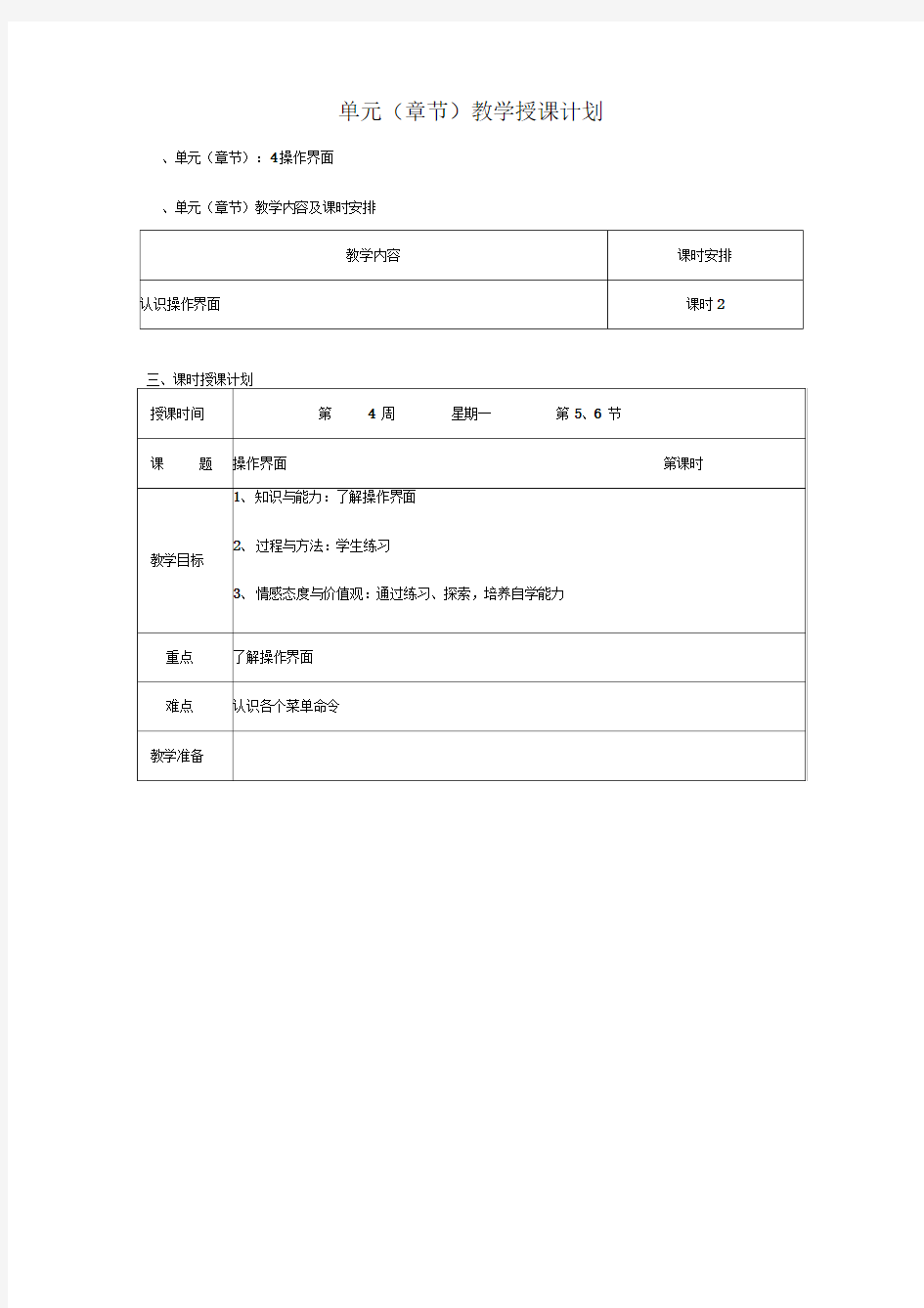

单元(章节)教学授课计划、单元(章节):4操作界面
、单元(章节)教学内容及课时安排
教师活动 一、导入
认识精雕雕刻CAD/CAM 软件一一JDPaint ,从认识操作界面 布局开始。
、教学过程
JDPai nt 5.0的用户界面是 Win dows 系统的标准式操作界面, 如图所示。这个界面具有 Win
dows 系统标准的菜单栏、浮动工具 栏、状态栏和绘图区等。
Ki 辱口华电埔肚珂犬平氓弼弔上杯CL :阿门 生圻评样連枉细
a 兀编A 枝卬
JDPaint 的操作界面主要由以下部件组成: 标题栏 显示当前正在执行的应用程序和正在处理的 文件名
称。
菜单栏 菜单栏列出了应用程序可使用功能的分类。
状态工具栏 状态工具栏中的每个按钮分别对应了的不同 的命令工
具状态.每种状态对应不同的系统 工作环境,可以完成
相应的对象操作。
观察工具栏 最常用的工具栏之一,主要支持平面视图和三 ■
;1 wflarHr
学生活动
过程设计 “1古
;.巴丄吐
?>■? Ci - WtT]
IL A ■込叵 i nt tu6
幸
申
,
■!■
枚 現
奉
丄&
f
精雕入门教程
! 首先、由我们给的精雕软件打开(双击).如果没有.我可以免费送 先说平面刻字。点击文字编辑工具(位置在左边。单击)然后把鼠标移动到空白处点击左键,字体要求看有方框,添加字体在 字体设置里面,添加好后并不代表运用该字体了;要在选择,然后再点击应用于整个字串。现在开始打字,水平打字不说了嘛,直接在空白处点击左键开始。在这儿随便把怎么打成圆弧状态一起说了。 点击选择工具(位置也是在左边,单击)然后点击圆弧工具(一 般在电脑的正上方;如果没有,点击绘制里面的圆弧一样)然后看右
方框一般用3点圆弧工具,其他工具自己可以试试,反正前面那个黑点在那儿就代表运用的那个工具!选择好后在空白处用鼠标依次在3个位置点3个点,点击右键结束。圆弧大小由你点的3个点有关。圆弧大小自己慢慢练; [还有就是鼠标上的滑轮,你可以移动鼠标在不同 的位置滑动滑轮就看的出不同的效果,如果没有滑轮的一定要配一个滑轮鼠标。滑轮前后滑动的时候可以观看到空白处的近距离和远距离。也就是字体和图形的大小] 画好圆弧后再点击文字编辑工具.字体选择不用说了,跟前面讲的一样,选择好后鼠标移动到圆弧上面点击左键 这样就对了,如果是
这样的话就说明你鼠标没有移动准确!移动准确后点开始打字。 打完字就点击 这个选择工具。再在空白处点击一下左键,如果这个时候字体大小还不对,用鼠标按住左键斜下移动,直到你拖的方框全部把字体框住 象这样,框中后 就是这样。然后点击
里面 放缩工具。(这个工具对于任何图形文字都可以用) 然后弹出一个小方框(如右图)。对于字最好保持比例那儿打上点。打上点后直接输入你横向尺寸就可以了/ 不用输入纵向尺寸,其他不用修改,如果是图形的话可以不用打上点,直接输入横向/纵向你所要求的尺寸。输入好后点击确定。然后在空白处点击一下成这 个样,好了后点击圆弧线,因为圆弧线现在对于我们没有用了,可以把它涮掉。点击准确后的是这样 现在你看到的字是不是比以前的要大。这个你不要急,是因为我运用了鼠标上的滑轮。把它变近了,所以就变大了!而且现在我选中的就是圆弧,没有选中字。对吧!你
精雕软件教程
精雕软件教程 1. 运行雕刻机精雕软件(JDPaint)之前先运行NC路径转换器(NCserver) 2.打开精雕软件 3. 输入图片点击【文件】——【输入】——【点阵图像】——找到要刻的灰度图(一般为bmp格式)——打开 4.调整图片大小选中图片——点击【变换】——【放缩】——设置合适的尺寸——确定 5.生成浮雕曲面点击【艺术曲面】——【图像纹理】——【位图转成网格】——点击图片——设置合适的曲面高度 6.Z向变换将图片拖至其他位置与网格分离——选中网格——点击【虚拟雕塑工具】——点击【模型】——Z向变换——点击将高点移至XOY平面 7.做路径点击【选择工具】——选中网格——点击【刀具路径】——【路径向导】——选择曲面精雕刻——下一步——选择合适的刀具(刀具库中没有的刀具可以双击其中一把刀具将其参数修改后确定)——下一步(使用维宏控制系统的无需选材料)——将雕刻机雕刻路径参数中的路径间距重新设置(一般将重叠率调至20%-35%)——完成8.输出路径拉框选中已经做好的路径——点击【刀具路径】——输出刀具路径——找到要保存的位置并命名后点击保存———ENG文件格式选择ENG4.x,输出原点处点击【特征点】选择路径左下角——确定——将NC路径转换器的文件
头尾设置全部清空——点击【生成】9.将做好的NC文件导入雕刻机控制系统(维宏控制)按照维宏控制操作说明进行操作即可完成雕刻 精雕软件教程 画图片 1.打开精雕软件; 2.文件→输入→点阵图像; 3.桌面→练习图片→文件类型(jpg)→空白点(右键)→查 看(微略图滚动选择)→打开; 4.点左键; 5.选中后加锁→已选对象加锁→右键; 6.绘制→多义线→样条曲线; 7.shift+右键用来移动图片;【抓手工具】 8.从最高处开始画; 9.打开端点(捕捉点)和最近点,其余关闭; 10.用L是退一步(线条的返回); 11.用Delete来删除(或用Χ) 图像的旋转
精雕操作手册
北京精雕机床操作指引 A>分中(需要先启动主轴): 开机原始界面 a: F1寻找矩形四点分中 F10 F9分中 ENTER F9 ENTER b: F2圆形3点分中 手柄先分X周两边(没有先后顺序),分好一边后( 以刀具刚好碰到工件为准) SPACE ENTER(第一边分中完成)重复分中另一半 再分Y轴,步骤同上 完成分中后 F10 F5 (此操作为回归工件原点) B>主轴转:F3 选择或者输入转速 C> Z轴对刀:刀具轻碰工件顶面后 F4 CF4(当前Z值) F10 F5(回工件原点) D>对刀: 原始界面下 A F9 F1(参考刀具,用定义) F5(后续刀具修正) E>现对刀具比上一次使用刀具长于10MM时或者开机第一次对刀时务必先设定此数值,不然无法正常对刀或 会撞坏对刀器,请特别注意 手轮移动刀尖至对刀器上方10MM的位置 A CF3(设为当前Z坐标) 铣面: F10 F10 按照屏幕要求设置加工参数 F>主轴停: F3 CF8 G>换刀位置: A CF1 H>机床原点复位: 断电重新启动机床自动进行机械绝对坐标复位 I>多坐标设定: F4 F1 选择加工坐标(按照需要加工的工件) F5 J>加工过程中换刀: 加工暂停停止转速(F3 CF8)换刀对刀(参照对刀设定方法)程序启动 K>加工过程中检查刀具是否断刀: 加工暂停停止转速(F3 CF8)对刀(参照对刀设定方法)程序启动(刀具 磨损少于以内可直接接着加工,多余此数值参照加工过程换刀操作) L>加工中估算加工时间: F10 F7 估算完成程序启动 M>选择加工程序: 原始界面 CF3 CF5 选择坐标号 NETER F3(不定出现项,没有可 直接跳过) F7 按照刀具选择需要加工程序 ENTER CF2 ESC(退出调入程序选项) 启动 N>加工异常暂停或重大危险紧急停止: 异常暂停:加工暂停 重大危险紧急停止:当加工中机器出现重大异响等会造成人身或者机器损坏等危险状况需要紧急停止时, 使用紧急停机按键确保人身和设备之安全
精雕5.19虚拟浮雕教程
前言 自由曲面造型技术经过几十年的发展,理论上及系统的易用性方面日趋成熟,已成为现代制造业的基石。尽管如此,传统的自由曲面造型技术在人物,动植物,工仔模,饰品,手工艺品及雕塑品等的造型方面,虽不能说是无能为力,但至少可以说非常困难。造型手段的缺乏在某种程度上限制了这些行业数字化的进程。北京精雕科技有限公司于2003年推出的虚拟雕塑软件JDVirs 1.0将较好地解决二维半的人物,动植物,工仔模,饰品,手工艺品及雕塑品等的造型问题,为这些传统的手工艺行业带来数字化时代的东风。 去料谓之雕,堆料谓之塑,在电脑三维数字化模型上实施交互式堆去料等操作之过程谓之虚拟雕塑(Vir tual S culpting)。JDVirs以现实雕塑为隐喻,其部分功能源于现实雕塑,但又常常高于现实雕塑。JDVirs吸取了图形/图象/曲面系统的精华,它利用图形/图象/曲面系统的概念及操作方法, 实时动态地创建, 修改, 修饰海量数据的三维几何模型, 非常适合构造尺寸要求不严, 形状复杂,二维半的艺术曲面。使用JDVirs完成的作品,可经上色处理之后存为图象,利用图象输出设备,如喷绘仪等输出,这样得到的图象立体层次感非常强,呼之欲出;或者可使用快速成型设备或CNC雕刻机单件或批量地加工出来,实现手工与自动化机器的完美结合。 JDVirs 1.0作为精雕软件产品家族中全新的一员,是精雕中艺术浮雕曲面造型功能和技术的一个重大的发展和延伸。JDVirs 1.0的主要功能特色如下: 1.以二维图形, 平面图象或素描手稿为起点, 创建三维模型。 2.在三维环境中高保真的着色模型上,实时动态地创建, 修改, 修饰海量数据的多边形模型(多边形 顶点通常在50万到1000万之间)。 3.多种显示模式(地图方式/灰度方式/图象方式/图形方式)满足造型过程中不同阶段的需求。地图 方式把高度的细微差异以人眼易于识别的颜色形式表现出来。图形方式时可把图象套色于雕塑模型上显示,可用于描图,检查模型与原始图象区域边缘匹配的程度及出效果图。 4.三种操作模式可用于三种不同的场合, 单模型整体操作模式可用于顶点数较少的模型, 单模型局部 操作模式可用于顶点数较多的模型或机器速度较慢的场合, 多模型多分辨率操作模式可用于模型一个或多个局部要求比较精细的场合。 5.层概念的引入及层模型的实现方便了模型的构造过程。 6.堆料,去料,擦除,磨光等操作模拟现实雕塑过程,简单直观。 7.颜色模板,限高保低,高度模式,擦除,取消/重做等辅助工具,使得虚拟雕塑在某些方面高于现 实雕塑。 8.灵活的浮雕生成方式(区域浮雕/单线浮雕/颜色浮雕/单线冲压/位图转浮雕/图象浮雕/融接)为造 型过程中堆去大料提供方便。 9.几何曲面的造型方法亦被有机地结合进来(插值/旋转/扫掠/直纹/延伸/融接)。 10.漂移,螺旋,凸透镜/凹透镜及各种纹理效果等常见于高端图象软件的功能,在JDVirs中得到了很 好的应用。 11.可把模型的一部分定义为特征,对特征执行阵列,变换,单/双向变形,保存,重载等操作。 12.导动工具可控制刷子沿着轨迹运动, 并自动相应地改变模型。可实现虚拟投影雕刻及虚拟投影塑 形。
精雕软件简单教程
精雕软件简单教程 发布:2014-05-22 ?阅读:459 您的雕刻机软件会操作了吗,慢慢学习吧,泽凯数控设备有限公司帮助您 在数控雕刻机使用过程中,精雕、文泰、type3、ug等软件是客户必须用的,只不过客户根据自己的习惯会选用不同的设计软件。其中精雕是目前使用率比较广泛的设计软件之一,它能很轻松的完成各种浮雕的雕刻路径设置。但对于很多初学者,精雕还是比较难的,因为更多人不知道如何入门。我们简单介绍一下精雕的如何教程。 解压后无需安装,将JDPait和NCservert创建快捷方式托至桌面 1. 运行雕刻机精雕软件(JDPaint)之前先运行NC路径转换器(NCserver) 2.打开精雕软件 3. 输入图片 点击【文件】——【输入】——【点阵图像】——找到要刻的灰度图(一般为bmp格式)——打开 4.调整图片大小 选中图片——点击【变换】——【放缩】——设置合适的尺寸——确定 ? 5.生成浮雕曲面 点击【艺术曲面】——【图像纹理】——【位图转成网格】——点击图片——设置合适的曲面高度 向变换 将图片拖至其他位置与网格分离——选中网格——点击【虚拟雕塑工具】——点击【模型】——Z向变换——点击将高点移至XOY平面
7.做路径 点击【选择工具】——选中网格——点击【刀具路径】——【路径向导】——选择曲面精雕刻——下一步——选择合适的刀具(刀具库中没有的刀具可以双击其中一把刀具将其参数修改后确定)——下一步(使用维宏控制系统的无需选材料)——将雕刻机雕刻路径参数中的路径间距重新设置(一般将重叠率调至20%-35%)——完成 8.输出路径 拉框选中已经做好的路径——点击【刀具路径】——输出刀具路径——找到要保存的位置并命名后点击保存———ENG文件格式选择,输出原点处点击【特征点】选择路径左下角——确定——将NC路径转换器的文件头尾设置全部清空——点击【生成】 ? 9.将做好的NC文件导入雕刻机控制系统(维宏控制)按照维宏控制操作说明进行操作即可完成雕刻。
精雕机操作作业指导书
精雕机操作作业指导书 SURPRISE TEK SURPRISE TEK 电子有限公司 文件名称文件版本 00 北京精雕机操作作业指导书 Title of Document Revision No. 文件编号页号第 1 页共 2页 Document No. Page 一、目的:规范操作,指导作业; 二、了解精雕机组件: 由雕刻机床、电控柜、计算机、雕刻控制软件、稳压器、冷却装置组成; 三、了解精雕机主要功能: 1、钻孔(0、35mm — 6、1mm) 2、铣槽 3、铣圆弧 4、曲面加工 5、铣边 四、机台操作; 点击点点 框选加工路径察看加工深度及打开编辑栏点选按刀具打开En3D软件取文件 x*eng档加工件总大小尺寸选择选中刀具 按刀具直径装卡刀具,锁按F1键,使主电机能转打开加工档点选加点击右健查看刀具路径紧螺母,但不要锁得太紧动(10000~24000转分) 工出现雕刻操作面加工深度 点击F3设置Z轴落刀速按ALT+D/ctrl+page 按Page UP DOWN键改点击F7设置Z轴提刀行 变X、Y轴行走距离,定度,范围(0.2~1.2米/分)up/ctrl+page Down确定Z 走的安全高度(范围 加工原点,点击F9点当轴起刀点F8 当前一般设0.8米/分 1~15mm)
前位点确定位 ` 点确定 点击F2设置X、Y轴行加工完成退出加工面(按按ESC键暂停(需变更点击F1 设置转 走速度,范围(0.8~2.4 ctre+q)然后再选取刀具(第其它功能参数时,如F1、速按ALT+R键开 米/分)一般铣为1.2~1.8二、第三、第四、第五把刀F2、F3、F8、F10等) 始加工 米/分,钻为2.4米/分等)开始下一回操作 回到雕刻界面后F9即工 作原点不能变动,(在同一 文件内) 五、操作注意事项: 未经「电子有限公司」文控许可,不得复印 SURPRISE TEK SURPRISE TEK 电子有限公司 文件名称文件版本 00 北京精雕机操作作业指导书 Title of Document Revision No. 文件编号页号第 1 页共 2页 Document No. Page 1、在同一个雕刻文件中,加工原点只许设置一次,否则加工坐标错位; 2、加工工件需紧固在机台加工范围内,不能松动; 3、根据加工文件来确定材料大小及机台安全行程; 4、设置加工原点分两种情况:A、原加工件左下角加工原点;B、原加工件中心加工原点; 5、调节Z轴超刀点时,加大、减小步进要灵活调配,同时主轴要高速转动; 6、根据文件文档进行加工,同时对加工件材质考虑是否需要对雕刻机械进行机械原点校正,同时排
精雕软件教程
精雕软件教程 1、运行雕刻机精雕软件(JDPaint)之前先运行NC路径转换器(NCserver) 2、打开精雕软件 3、输入图片点击【文件】——【输入】——【点阵图像】——找到要刻的灰度图(一般为bmp格式)——打开 4、调整图片大小选中图片——点击【变换】——【放缩】——设置合适的尺寸——确定 5、生成浮雕曲面点击【艺术曲面】——【图像纹理】——【位图转成网格】——点击图片——设置合适的曲面高度 6、Z向变换将图片拖至其她位置与网格分离——选中网格——点击【虚拟雕塑工具】——点击【模型】——Z向变换——点击将高点移至XOY平面 7、做路径点击【选择工具】——选中网格——点击【刀具路径】——【路径向导】——选择曲面精雕刻——下一步——选择合适的刀具(刀具库中没有的刀具可以双击其中一把刀具将其参数修改后确定)——下一步(使用维宏控制系统的无需选材料)——将雕刻机雕刻路径参数中的路径间距重新设置(一般将重叠率调至20%-35%)——完成8、输出路径拉框选中已经做好的路径——点击【刀具路径】——输出刀具路径——找到要保存的位置并命名后点击保存———ENG文件格式选择ENG4、x,输出原点处点击【特征点】选择路径左下角——确定——将NC路径转换器的文件头尾设置全部清空——点击【生成】9、将做好的NC文件导
入雕刻机控制系统(维宏控制)按照维宏控制操作说明进行操作即可完成雕刻 精雕软件教程 画图片 1.打开精雕软件; 2.文件→输入→点阵图像; 3.桌面→练习图片→文件类型(jpg)→空白点(右键)→查瞧(微 略图滚动选择)→打开; 4.点左键; 5.选中后加锁→已选对象加锁→右键; 6.绘制→多义线→样条曲线; 7.shift+右键用来移动图片; 【抓手工具】 8.从最高处开始画; 9.打开端点(捕捉点)与最近点,其余关闭; 10.用L就是退一步(线条的返回); 11.用Delete来删除(或用Χ) 图像的旋转 1.专业功能→图像处理→旋转→(90o逆时针;90o顺时针;180 o;自定义角度)任意选适合的→确定→加锁→选择对象加锁; 【加选:shift+选择工具;Ctrl键减选;shift+左键:复制;shift+方向键:旋转图片】
精雕机平面操作教程
精雕机平面操作教程文件排版存档编号:[UYTR-OUPT28-KBNTL98-UYNN208]
准备好要加工的文件(.b m p或者s t l)第一步:双击桌面“北京精雕”图标打开软件。 双击桌面“北京精雕”图 第二步:文件---输入---点阵图像.bmp或者三维曲线曲面.stl格式的文件 .bmp格式 Stl格式 第三步:选择文件点击打开 第四步:点击鼠标左键放下图标 第五步:使用下面工具绘制外轮廓
红色的线为外轮廓,按鼠标右键退 第六步:按住鼠标左键拖拉或者点击左键选择外轮廓(以下步骤选取方法一样),点击变换命令下的尺寸等同, 鼠标左键选取位图 第六步:选双向尺寸等同 第七步:点击右侧对齐然后点击组合对齐
对齐 组合对齐 第八步:左键点击位图出现图形对齐窗口 第九步:选取位图,点击---艺术曲面----图像纹理----位图转网格 第十步:点击位图,出现位图转曲面窗口,设置曲面高度(曲面高度指的是图形的最低和最高之间的高度) 第十一步:点击选取位图按键盘Delete键删除 第十二步:选取网格点击---艺术曲面----网格重构:改变精度 第十三步:改变X、Y轴向精度 这里改变精度(建议设为) 第十四步:选取网格点击虚拟雕塑
第十五步:点击---模型-----Z向变换 第十六步:点击----高点移至XOY 第十七步:点击---选择工具图标 第十八步:选取网格和雕刻范围,点击---刀具路径---路径向导---出现设定加工范围窗口 第十九步:选择加工范围,点击下一步 第二十步:选择刀具点击下一步 第二十一步:设定切削用量点击下一步 第二十二步:进给设置----路径间隙(改变路径间距---间距越小加工精度越高,但是加工时间越长;建议设为左右) 第二十三步:进给设置----进刀方式(关闭进刀方式)点击完成 第二十四步:选取路径,点击---刀具路径-----输出刀具路径 第二十五步:弹出“刀具路径输出”对话框,选择保存路径和文件名,点保存第二十六步:在“输出 ENG文件”对话框中,点击“拾取二维点(D)”按钮,点击位图左下角 第二十七步:在“输出 ENG文件”对话框中,点击“确定”按钮 第二十八步:关闭软件 第二十九步:点击桌面格式转换工具图标 第三十步:点击高级参数设置 输入---浏览选择要转换的文件,输出----浏览保存到指定位置 第三十一步:点击转换按钮完成转换 第三十二步:双击桌面图标
精雕雕刻机控制系统操作步骤
雕刻机使
用 雕刻机软件培训大纲 一、刀具管理 1:刀具的分类 2:参数的设置 3:添加刀具 二、雕刻路径的保存 1: 代码格式 2: 保存路径 3: 保存类型 4: 抬刀高度 三、维宏系统(NcStudio)的操作步骤 1:开机复位 2:卸载、载入雕刻文件 3:仿真、取消仿真 4:定加工原点
5:放慢速度、打开并调整主轴速度、开始加工 6:调整加工速度 7:加工完毕 一、刀具管理 1:刀具的分类 中心尖刀平底尖刀直刀(铸刀) 3: 保存类型 :抬刀高度
根据情况而定,其中抬刀高度越高, 加工速度也就越慢 保存完毕后即可进入雕刻机的操作环节了,设计部分请参看帮助文件即可。雕刻部分请学习雕刻帮助 二、精雕雕刻机控制系统操作步骤 1:回机械原点(在任务栏中的操作中有回机械原点) 2:定义雕刻原点(X轴Y轴定0点) 3:对刀(定Z轴0点) 4:打开并装载(调出要雕刻的文件) 5:仿真(模拟) 6:调节进给速度(雕刻速度)和调节主轴转速(雕刻速度) 7:开始雕刻 三、维宏运动控制系统Ncstudio? V5.4.55的操作步骤 (一) 1:开机复位 打开NcStudio点击菜单操作→回机械原点→提示复位,单击全部轴也可以分别复位
复位完成后(机器停止运动后) 单击关闭即可 2:卸载、载入雕刻文件 3:定加工原点 当刀尖对准材料左下角时,将工作坐标X、Y 清零 4:对刀 用手动Z轴向下运动,当刀尖接触到材料表面时将Z工件坐标清零
5:仿真、取消仿真<快捷键F8> (仿真:在加工轨迹窗口中观看文件是否正确,加工文件不能超出软件中的绿色方框,正确无误后取消仿真) 6:放慢进给速度、打开并调整主轴速度(注意:确保主轴冷却水循环正常) 7:点击开始按钮(F9)加工; 暂停(F10) 停止(F11) (二)、雕刻软件做各种路径对刀具的选择
北京精雕软件教程全套_北京精雕软件怎么用
北京精雕软件教程全套_北京精雕软件怎么用 首先、由我们给的精雕软件打开(双击). 先说平面刻字。点击文字编辑工具(位置在左边。单击)然后把鼠标移动到空白处点击左键,字体要求看有方框, 添加字体在字体设置里面,添加好后并不代表运用该字体了;要在 选择,然后再点击应用于整个字串。 现在开始打字,水平打字不说了嘛,直接在空白处点击左键开始。在这儿随便把怎么打成圆弧状态一起说了。 点击选择工具(位置也是在左边,单击)然后点击圆弧工具(一般在电脑的正上方;如果没有,点击绘制里面的圆弧一样)然后看右方框
一般用3点圆弧工具,其他工具自己可以试试,反正前面那个黑点 在那儿就代表运用的那个工具! 选择好后在空白处用鼠标依次在3个位置点3个点,点击右键结束。圆弧大小由你点的3个点有关。 圆弧大小自己慢慢练;[还有就是鼠标上的滑轮,你可以移动鼠标在不同的位置滑动滑轮就看的出不同的效果,如果没有滑轮的一定要配一个滑轮鼠标。滑轮前后滑动的时候可以观看到空白处的近距离和远距离。也就是字体和图形的大小]画好圆弧后再点击文字编辑工具.字体选择不用说了,跟前面讲的一样,选择好后鼠标移动到圆弧上面点击左键
这样就对了,如果是 这样的话就说明你鼠标没有移动准确!移动准确后点开始打字。 打完字就点击这个选择工具。再在空白处点击一下左键,如果这个时候字体大小还不对,用鼠标按住左键斜下移动,直到你拖的方框全部把字体框住
象这样,框中后 就是这样。然后点击里面放缩工具。(这个工具对于任何图形文字都可以用) 然后弹出一个小方框(如右图)。 对于字最好保持比例那儿打上点。打上点后直接输入你横向尺寸就可以了/ 不用输入纵向尺寸,其他不用修改,如果是图形的话可以不用打上点,直接输入横向/纵向你所要求的尺寸。输入好后点击确定。
精雕软件资源说明
软件说明 1. 5.19版,5.21版,5.5优化版,这三个版本我拿到手时都是免安装版。考虑到 可能有些人使用不习惯。所以我已经重新打包过了。并对一些细节做了修改。 不过……可以保证软件运行的稳定,完美性。 2. 其中5.20版,5.21版,5.50优化版需要5.20的加密狗(5.5的加密狗不行) 除5.5优化版外,其它5.5版本均需要5.5圣天狗。其它版本不需要加密狗 3. 其中5.19是免狗破解版,已经支持输出【3.x】【 4.x】【 5.x】三种主轴路径 4. 精雕 5.5优化版。可以用5.2的狗。可以打开大部分5.5版本文件(并不是全部), 以及所有老版本精雕文件,包括5.19版,5.20版,还有5.21版本的文件。 不自量力重新制作的图标
5.5优化版的自动分色(快捷键为 P): JDPaint 5.50 LOGO by Wei
★☆★☆★☆★☆★☆★☆★☆★☆★☆★☆★☆★☆★☆★☆★☆★☆★☆★☆★☆★☆★☆★☆★☆★☆★☆★☆★ ↓ ↓下载地址↓ ↓===================================================================== ========================= 【精雕常用快捷键】适用5.20或更高版本。该文档适合全部功能都使用快捷键的朋友。不建议初学的朋友下载。 本地下载→在本地下载文字上面右键然后选择(打开)或是 ( 在新选项卡中打开)都可以 ===================================================================== =========================
北京精雕软件JDPaint快捷键大全
新建Ctrl +N 建立新文挡 打开Ctrl+O 打开一个现有的文档保存Ctrl+S 保存活动文档 窗口观察F5 对图形进行窗口放大 全部观察F6 将所有的图形显示到整个工作窗口 选择观察F7 将选择的图形显示到整个工作窗口 上次观察F8 恢复到上次的工作窗口 全屏观察F12 开启或关闭全屏绘图模式 重画Ctrl+R 重新显示工作窗口 正交捕捉Ctrl+D 开启或关闭正交捕捉模式 特征点自动捕捉Ctrl+E 开启或关闭特征点自动捕捉模式 显示填充Ctrl+F 显示或隐藏填充颜色 直线Ctrl+Q 绘制直线 圆弧Ctrl+A 绘制圆弧 多义线Ctrl+W 绘制多义线 撤消Ctrl+Z 撤消一步操作 剪切Ctrl+X 剪切被选对象,并将其置于剪贴板上 复制Ctrl+C 复制被选对象,并将其置于剪贴板上删除Del 删除被选对象 切断Alt+1 图形切断 修剪Alt+2 图形快速裁剪 延伸Alt+3 非闭合图形延伸 倒圆角Alt+4 倒斜角Alt+5 连接Alt+6 区域等距Ctrl+1 计算轮廓曲线区域的等距线 区域焊接Ctrl+2 曲线轮廓区域的求并运算 区域剪裁Ctrl+3 曲线轮廓区域的相减运算 区域相交Ctrl+4 曲线轮廓区域的求交集运算 集合Alt+F2 将被选图形组合为一个集合 取消集合Alt+F3 将被选图形打散成为单个图形 1——笔刷恢复为默认值 2——改变颜色模板选项 3——改变拼合方式选项(磨光模式下:保留硬边) 4——改变高度模式选项 5——改变半衰直径比例 6——进入虚拟雕塑
7——进入选择工具 8——进入节点编辑工具 9或0——选择导动笔刷类型 Q,W——刷子高度减/增 A,S——刷子尺寸减/增 Z,X——取消/恢复 D,F——半衰直径减/增 E——图形隐藏/显示 R——模型隐藏/显示 B——流动层整体着色 P——自动分色 N——整体擦除颜色 V——绘制多义线 C——精细/粗糙显示 M——模型颜色顺序置为当前颜色 空格键——擦掉悬空的单线颜色,单线分割模型填色或模型区域填色 SHIFT+左键——设置当前颜色(在有颜色模板的情况下有效) /——颜色区域矢量化,单线区域填色和区域提取 ,——显示/隐藏单线 。——显示/隐藏区域T——显示/隐藏非工作区 G——显示/隐藏模型颜色 Y——显示/隐藏零平面多边形 SHIFT+Q——堆料 SHIFT+W——去料 SHIFT+E——磨光 SHIFT+R——冲压 SHIFT+A——导动堆料 SHIFT+S——导动去料 SHIFT+D——区域浮雕 SHIFT+F——颜色浮雕 SHIFT+G——整体固化 SHIFT+H——模型属性 SHIFT+Z——单线填色(在这个命令中CTRL+鼠标左键是种子填色) SHIFT+X——种子填色 SHIFT+C——区域填色 SHIFT+V——等高填色 SHIFT+B——进入地图显示模式 SHIFT+N——进入图形显示模式 SHIFT+M——进入灰度图象显示模式 SHIFT+U——颜色区域矢量化 SHIFT+T——擦除
雕刻机操作步骤
1雕刻机操作步骤 1.1 开机 在开机之前,首先确定机床与计算机所有连接正常,然后打开机床电源和计算机电源。在系统启动完毕后,进入Ncstudio TM数控系统。 1.2 机械复位(可选) 只有在有回机械原点功能的机床上,且需要时才涉及这节内容。 如果机床支持回机械原点操作,选择“回机械原点”菜单。机床将自动回到机械原点,并且校正系统坐标系统。 在某些情形下,如上次正常停机后,重新开机并继续上次的操作,用户不必执行机械复位操作。因为,Ncstudio TM系统在正常退出时,保存当前坐标信息。 另外,如果用户确认当前位置正确,也可以不执行此操作。 1.3 载入加工程序 在加工之前,用户一般要载入需要加工的程序,否则,一些与自动加工有关的功能是无效的。 选择“打开(F)|打开(O)…”菜单,將弹出Windows标准的文件操作对话框,可以从中选择要打开文件所在的驱动器、路径以及文件名。 单击“打开”按钮后,加工程序就载入系统。此时,用户可按F2键,切换到“加工程序”窗口,查看当前加工程序。
1.4 手动操作 显示手动操作界面 选择“查看(V)|显示手动界面(M)”菜单项,参数显示窗口将显示一个手动操作界面,通过这个界面,您可以对机床进行手动操作。 手动移动 通过计算机数字小键盘上的相应键可对机床进行手动移动。此时小键盘上的NUMLOCK灯应亮。 相应键为: 6 ———X轴正方向 4 ———X轴负方向 8 ———Y轴正方向 2 ———Y轴负方向 9 ———Z轴正方向 1 ———Z轴负方向 这些键与CTRL结合后可实现机床的手动高速移动。 增加/减少深度 使用小键盘上的+/-键配合数字键可以快速增加或较少深度。 1.5 确定工件原点 在加工程序中的X、Y、Z三坐标的原点就是工件原点。在加工之前,我们需要把该位置同实际位置联系起来。步骤是: 把机床X、Y手动走到工件上的希望的原点位置,选择“把当前点设为工件
